蓝屏代码0x00000019代表"BAD_POOL_HEADER",这意味着系统在使用内存池时发生了错误。可能的原因是内存池已经被破坏、损坏或者某个驱动程序正在错误地修改内存池中的数据。这种情况下,系统会停止运行以防止进一步的损坏,并且显示蓝屏错误信息。

使用可靠的注册表清理工具清理系统中潜在的注册表错误和无效项。
有时不兼容或过时的驱动程序可能导致BAD_POOL_HEADER错误,尝试更新所有硬件设备的驱动程序,或者重新安装它们来解决问题。
如果你之前创建了一个系统还原点,并且在发生错误之前没有进行重要的更改,请尝试使用系统还原将计算机恢复到先前工作正常的状态。
1、首先你的电脑必须下载与完成安装完成快快蓝屏修复助手。如果你还没有安装点击下方链接下载。
下载地址:>>>快快蓝屏修复助手<<<
提示:安装路径不要选择C盘,避免产生问题造成损失。
2、找到你电脑中的快快蓝屏修复助手,点击进入。看到首页后,点击首页一键扫描按钮开始扫描。等待几分钟,就能获取你急切想要的结果。
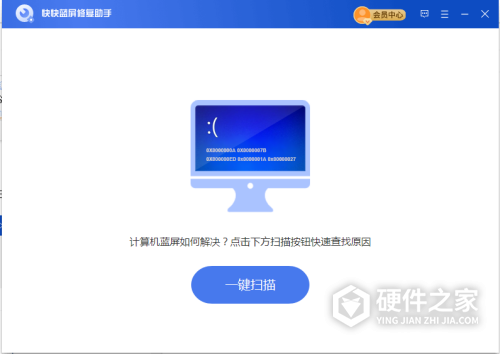
3、扫描完成后会显示电脑的所有蓝屏记录以及蓝屏的详细信息。
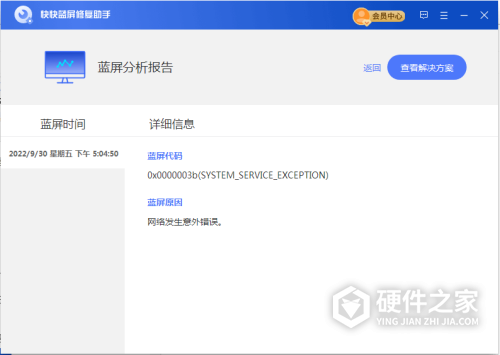
4、解决方案页面显示了导致该次蓝屏的具体原因和解决方案,点击右上角的一键修复进行修复。
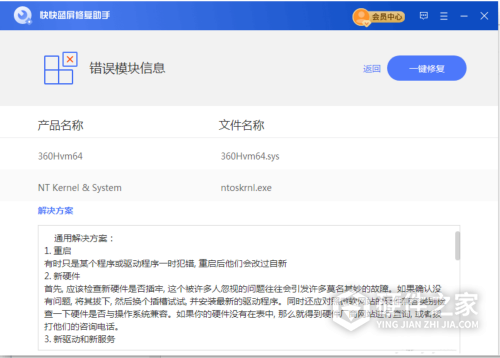
5、切记,当修复完成之后我们还是需要重新启动计算机的。毕竟一切修复的结果,需要重新后,才能被系统认可。
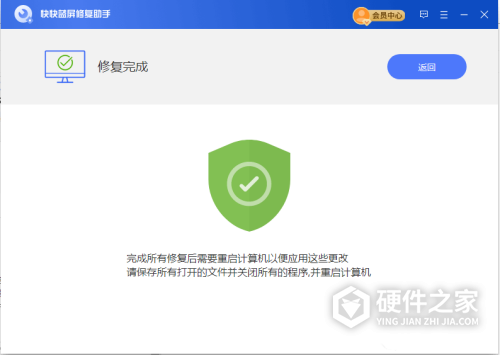
当你完成重启后,你电脑的蓝屏问题已经基本解决了。相信小编,不要急需卸载快快蓝屏修复助手。毕竟它强大的功能是你未来的一个保障,可以随时随地为你服务,让你再次遇到蓝屏问题不在抓狂。
BAD_POOL_HEADER bug 检查 的值为 0x00000019。 这表示池标头已损坏。
参数 1 指示冲突的类型。 其他参数的含义取决于参数 1 的值。
| 参数 1 | 参数 2 | 参数 3 | 参数 4 | 错误消息的原因 |
|---|---|---|---|---|
0x2 |
正在检查的池条目 |
池块的大小 |
0 |
特殊池模式检查失败。 (所有者可能已损坏池块。) |
0x3 |
正在检查的池条目 |
read-back flink freelist 值 |
读回 闪烁 自由列表值 |
池自由列表已损坏。 (在正常列表中,参数 2、3 和 4 的值应相同。) |
0x5 |
池条目之一 |
保留 |
另一个池条目 |
一对相邻的池条目具有相互矛盾的标头。 其中至少有一个已损坏。 |
0x6 |
一个错误计算的条目 |
保留 |
导致错误计算的错误条目 |
池块标头以前的大小太大。 |
0x7 |
0 |
保留 |
错误的池条目 |
池块标头大小已损坏。 |
0x8 |
0 |
保留 |
错误的池条目 |
池块标头大小为零。 |
0x9 |
一个错误计算的条目 |
保留 |
导致错误计算的错误条目 |
池块标头大小已损坏, () 太大。 |
0xA |
应找到的池条目 |
保留 |
应包含池条目的页面的虚拟地址 |
池块标头大小已损坏。 |
0xD、0xE、0xF、0x23、0x24、0x25 |
预留 |
预留 |
预留 |
释放块的池标头在释放后已修改。 这通常不是释放块的先前所有者的过错;相反,它通常 (但不总是) ,因为释放块之前的块被溢出。 |
0x20 |
应找到的池条目 |
下一个池条目 |
保留 |
池块标头大小已损坏。 |
0X21 |
正在释放的池指针 |
为池块分配的字节数 |
池块后找到的损坏值 |
正在释放的池块之后的数据已损坏。 通常,这意味着使用者 (调用堆栈) 已溢出块。 |
0X22 |
正在释放的地址 |
预留 |
预留 |
正在释放的地址没有跟踪条目。 这通常是因为调用堆栈正在尝试释放已释放或从未分配的指针。 |
在当前请求时,池已损坏。
这不一定是由于调用方造成的。
必须使用内核调试器来访问内部池链接,以找出问题可能的原因。
然后,可以对可疑池标记使用特殊池,或在可疑驱动程序上使用驱动程序验证程序“特殊池”选项。 !analyze 扩展可能有助于查明可疑驱动程序,但池损坏通常不是这种情况。
使用 蓝屏数据 中所述的步骤收集停止代码参数。 使用停止代码参数确定要跟踪的代码行为的特定类型。
驱动程序验证程序是一个实时运行的工具,用于检查驱动程序的行为。 如果在执行驱动程序代码时发现错误,它会主动创建一个异常,以允许进一步审查驱动程序代码的这一部分。 驱动程序验证程序管理器内置于 Windows 中,可在所有 Windows PC 上使用。 若要启动驱动程序验证程序管理器,请在命令提示下键入“验证程序” 。 你可以配置要验证的驱动程序。 验证驱动程序的代码在运行时会增加开销,因此请尝试验证尽可能少的驱动程序。 有关详细信息,请参阅驱动程序验证程序。
如果此 Bug 检查出现不一致,则可能与物理内存故障有关。
运行 Windows 内存诊断工具以测试内存。 在控制面板搜索框中,键入“内存”,然后选择“ 诊断计算机的内存问题”。运行测试后,使用事件查看器查看系统日志下的结果。 查找“内存诊断结果”条目以查看结果 。